Пользователи Splashtop могут использовать это программное обеспечение для удаленного управления для доступа к своим компьютерам через Интернет, даже если их устройство выключено. Наилучшие результаты достигаются, когда все необходимые компьютеры подключены к одной локальной сети. Однако для настройки хорошей сети Splashtop требуются определенные навыки и технические знания.

Если вы только что установили Splashtop и хотите узнать, как вывести компьютер из спящего режима, вы попали по адресу. Подробности читайте дальше.
Оглавление
Необходимое программное обеспечение и условия
Продукты Splashtop, которые поддерживают Wake on LAN, включают:
- Бизнес-доступ
- SOS
- Дистанционное поддержка
- Предприятие
- на месте
Чтобы использовать функцию Splashtop WoL, необходимо выполнить несколько требований:
- Компьютеры должны быть подключены к одной и той же сети через Ethernet и LAN.
- BIOS ПК должен поддерживать WoL, и этот параметр должен быть сначала включен в ОС и BIOS целевого компьютера с помощью автономного Streamer.
- Компьютер, который вы пытаетесь вывести из спящего режима, должен иметь правильно настроенную ОС Windows или Mac OS.
WoL позволит вам разбудить ПК с Windows, который был выключен, находится в спящем или спящем режиме. Однако вы не можете включить Mac с помощью Splashtop. На момент написания статьи Splashtop мог вывести компьютеры Mac только из спящего режима.
Включение WoL
Предполагая, что вы установили программное обеспечение Splashtop, вы должны сначала включить WoL. Этот процесс проще для пользователей Mac, так как им не нужно включать его в BIOS. Важно отметить, что компьютеры с Windows или macOS должны быть подключены к источнику питания. Ноутбуки, работающие только от батареи, разрешат WoL, хотя это приведет к более быстрой разрядке батареи.
Включение WoL в BIOS для Windows
Если вы используете ПК с Windows, вы можете получить доступ к BIOS только во время загрузки компьютера. Не каждый ПК будет работать одинаково, поэтому вам нужно быть внимательным во время процесса запуска. Общие параметры включают в себя:
- Функциональные клавиши (обычно F2)
- Клавиша выхода
- Удалить ключ
Независимо от клавиши, нажмите или удерживайте, когда появится запрос на экране. Как только вам удастся открыть экран BIOS, выполните следующие действия:
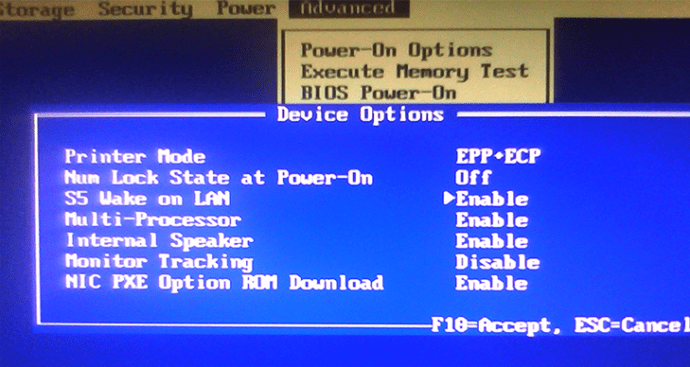
К сожалению, интерфейсы BIOS на компьютерах могут сильно различаться. Опция WoL может даже не быть помечена как таковая. Например, на некоторых материнских платах ASUS он указан в разделе «Power On By PCIE/PCI».
У многих производителей материнских плат есть подробные онлайн-инструкции по навигации по системе меню BIOS конкретной модели. Консультация с физическим руководством также работает, если оно у вас есть.
Далее вам нужно перейти к настройкам ОС Windows. Не волнуйтесь, если настройки немного отличаются, вы все равно можете включить WoL, следуя нашим инструкциям:
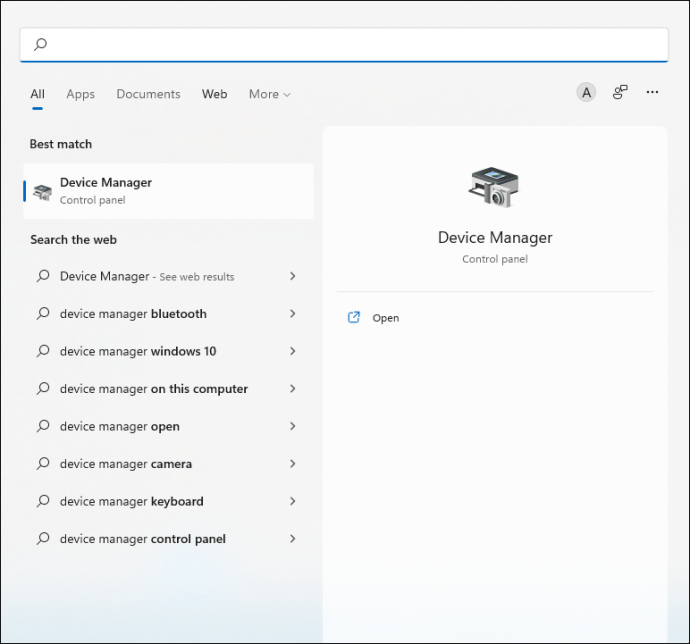
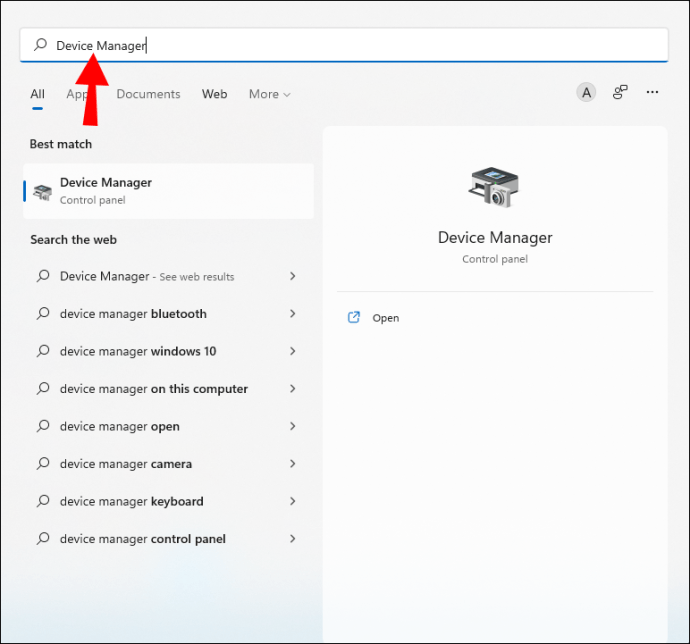
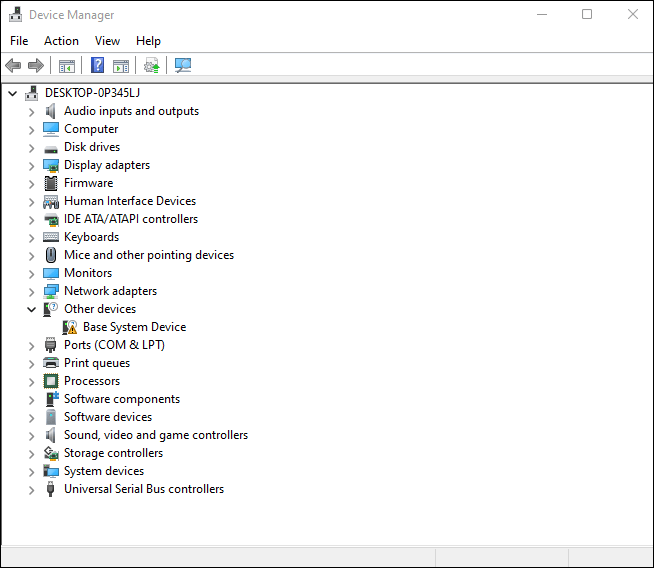
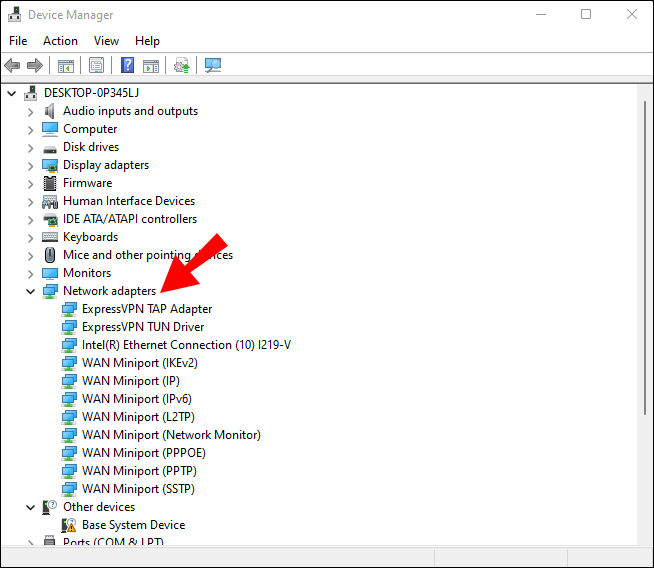
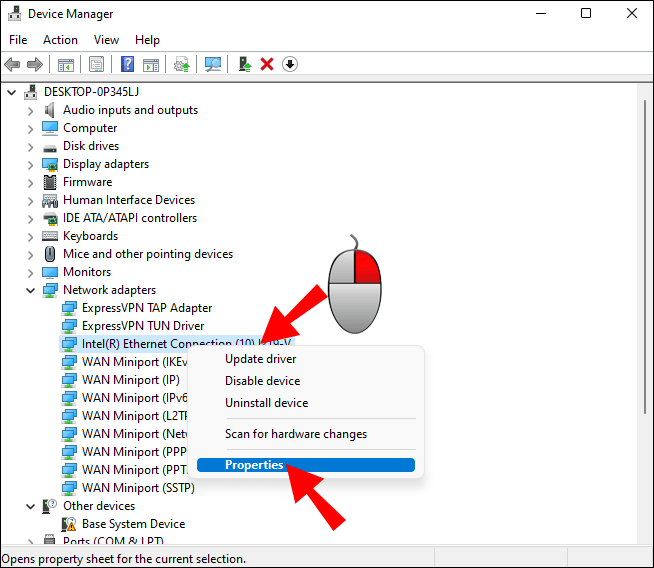
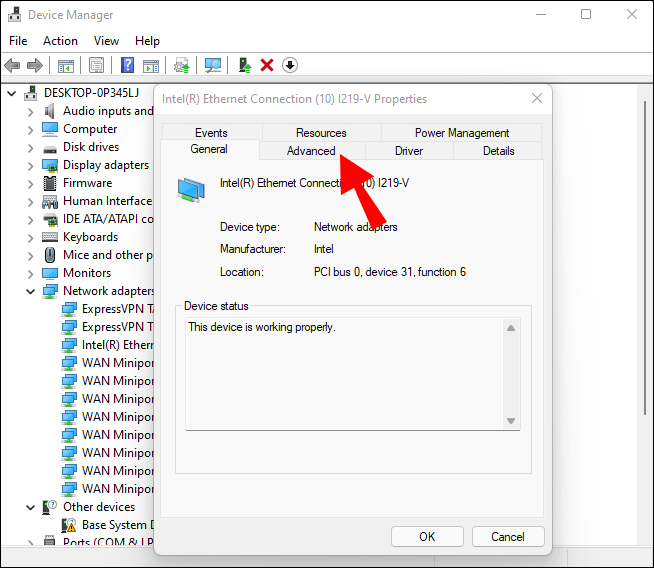
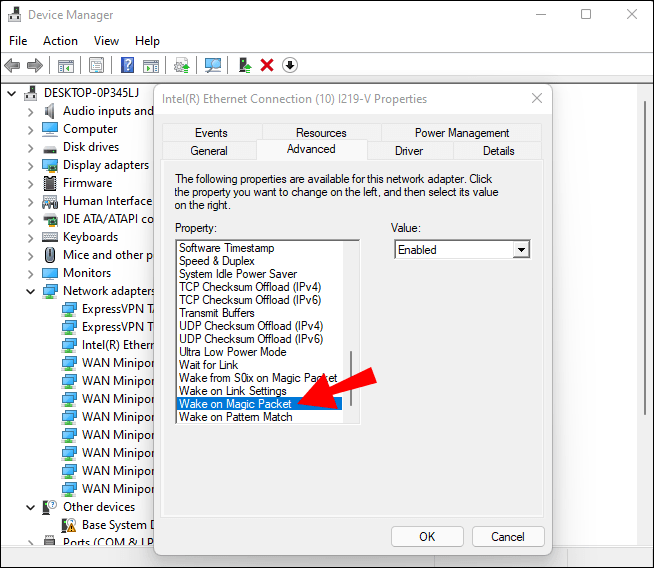
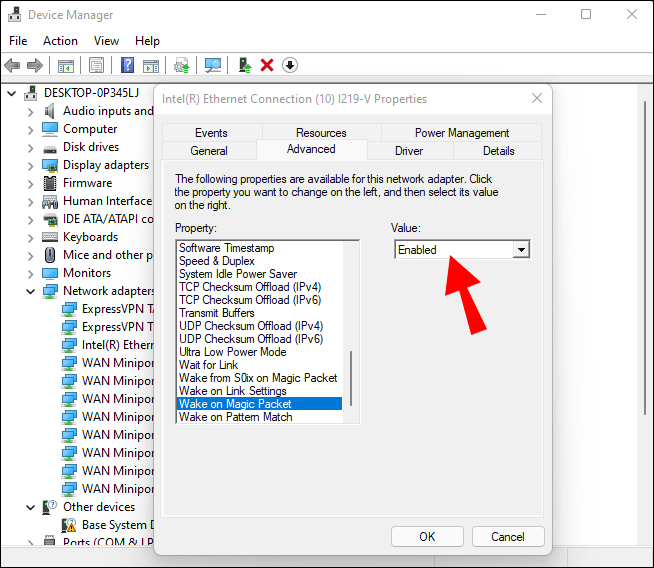
Здесь вам нужно остаться в том же всплывающем окне, но перейти на другую вкладку:
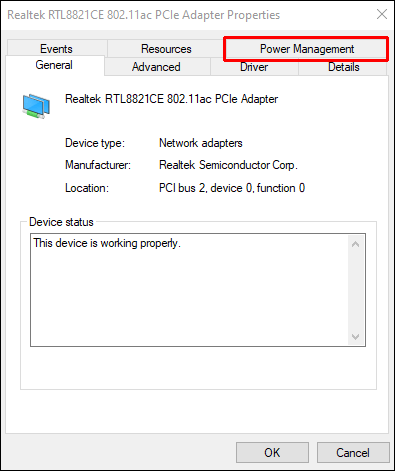
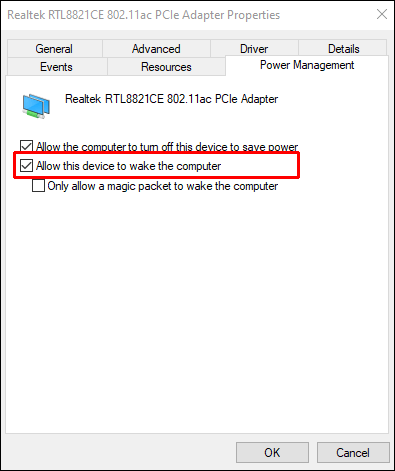
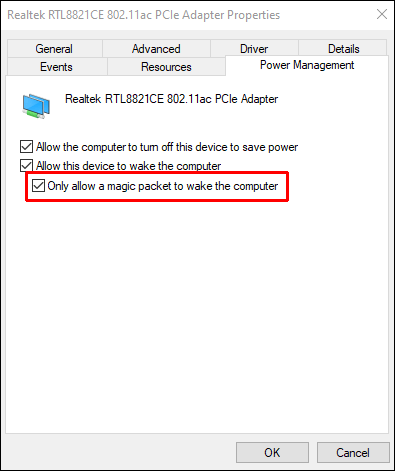
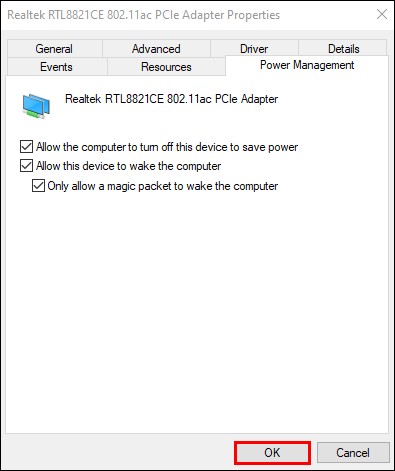
Как только это будет сделано, вы можете перейти к другим процессам.
Включение WoL на macOS
На Mac легко включить WoL. Пользователям нужно только добраться до меню настроек батареи, и там будет возможность включить его. Вот что вам нужно сделать:
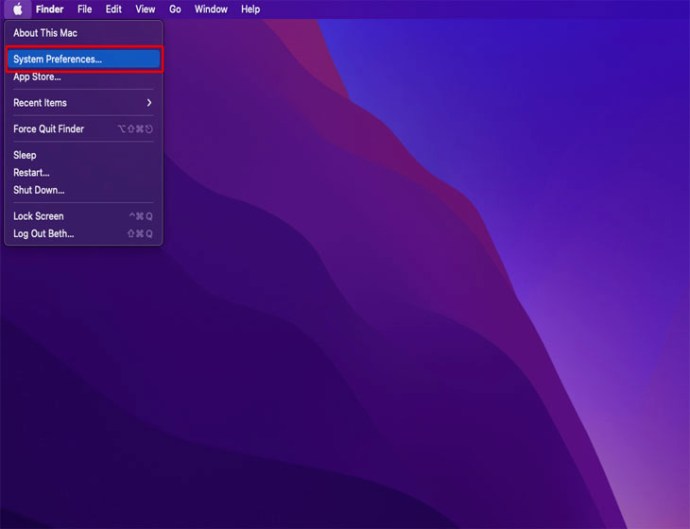
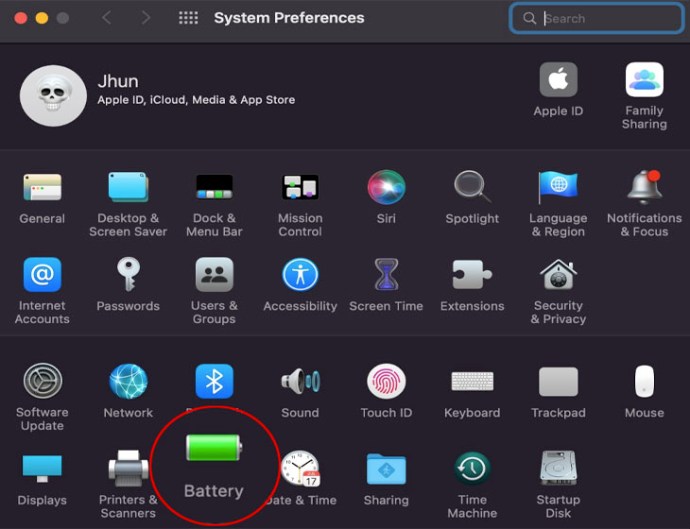
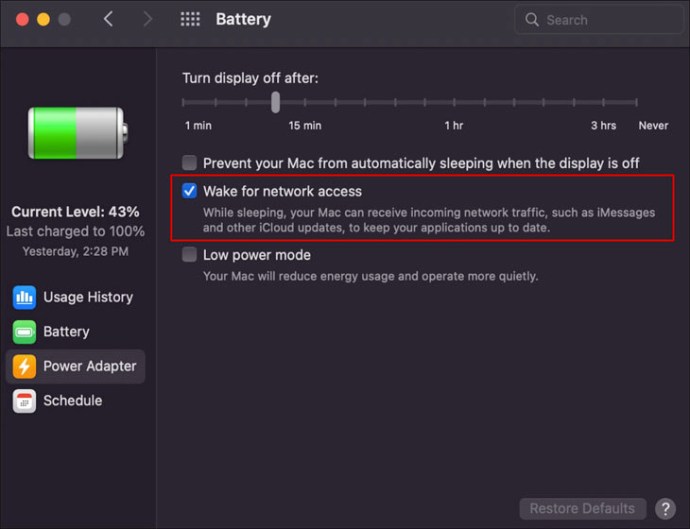
Иногда опция помечается как-то иначе, но она все равно должна быть узнаваемой.
Запуск WoL в локальной сети
После того, как все настроено, вы можете использовать приложения продуктов Splashtop или версию для ПК, чтобы запустить WoL. Любой метод должен работать безупречно.
В приложении
Выполните следующие действия, чтобы настроить приложение Splashtop для будущего использования:

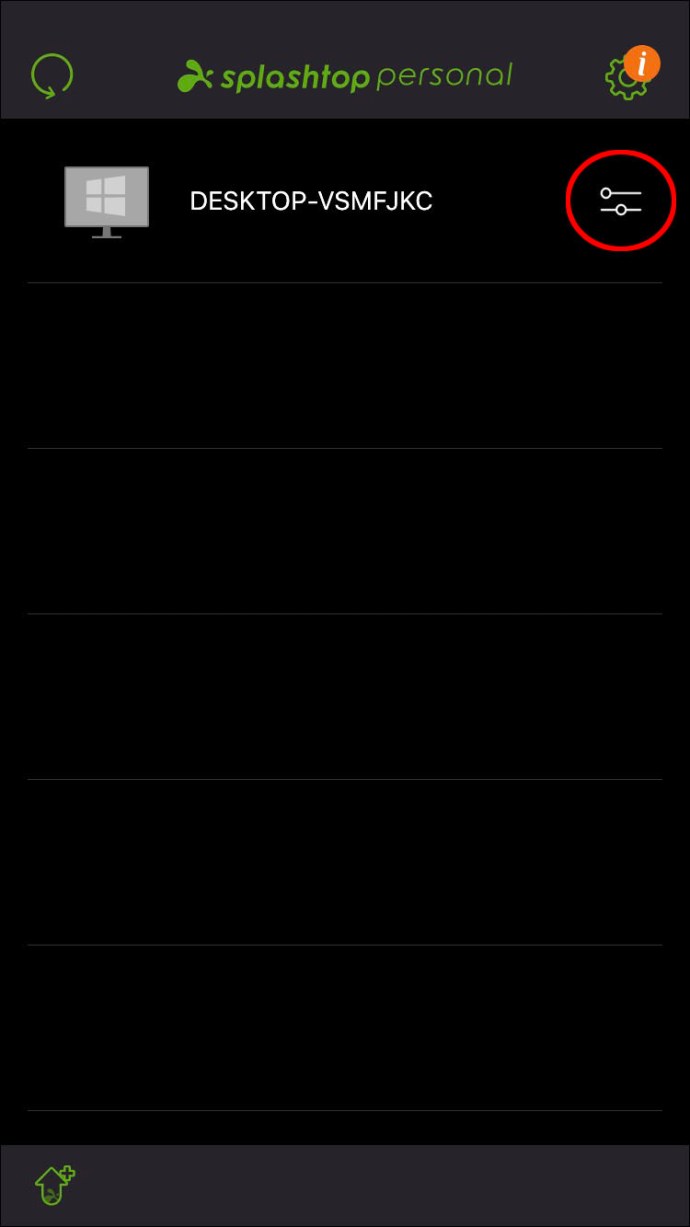
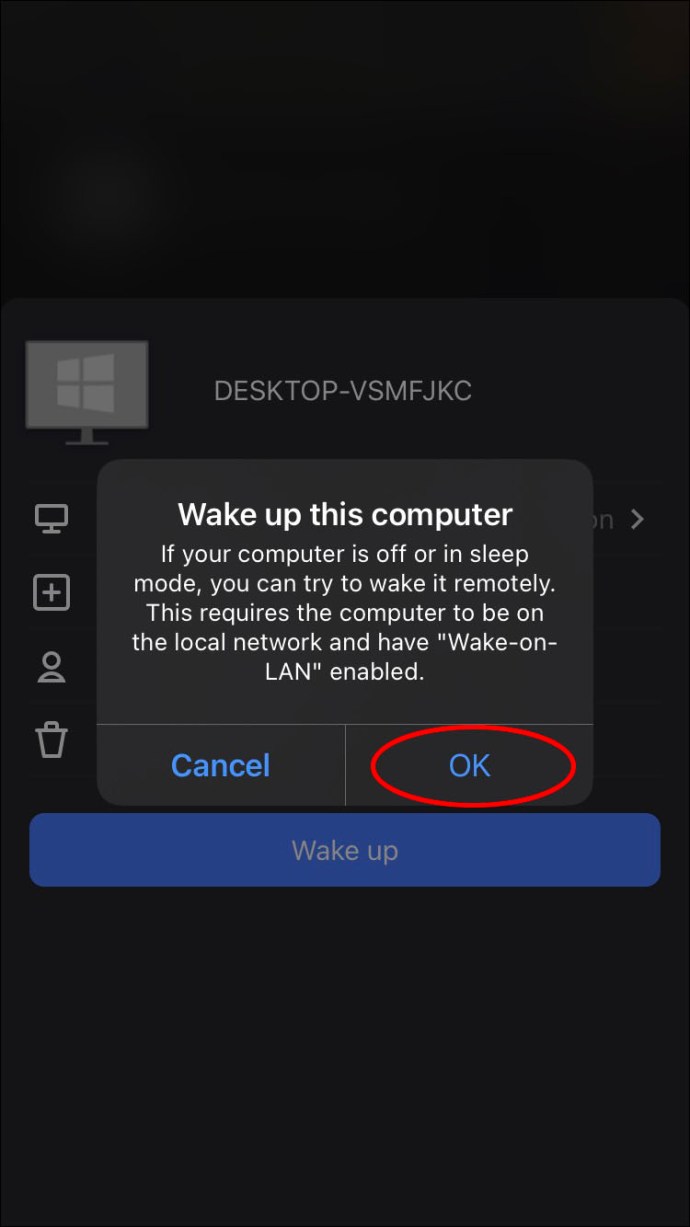
В следующий раз, когда вам нужно будет включить компьютер, он должен появиться в меню приложения, если ваше мобильное устройство подключено к той же сети.
На другом ПК
Пользователи другого ПК, подключенного к той же сети, могут выполнить следующие инструкции:
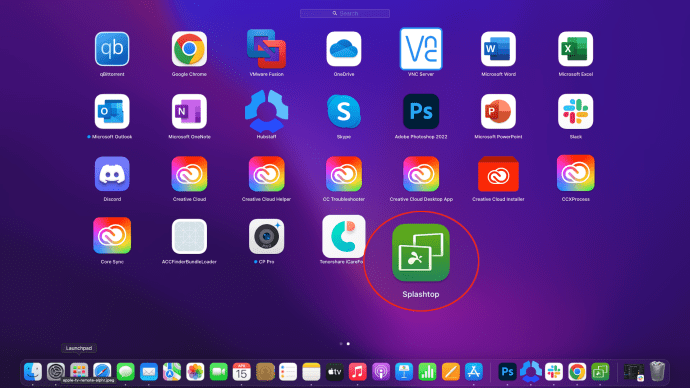
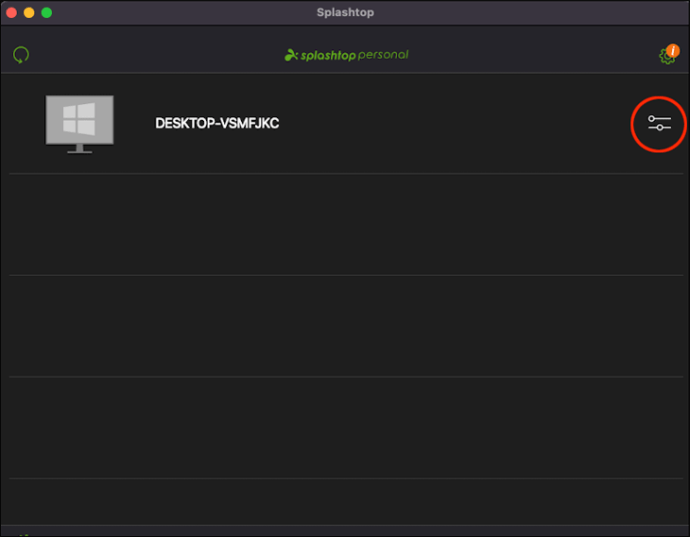
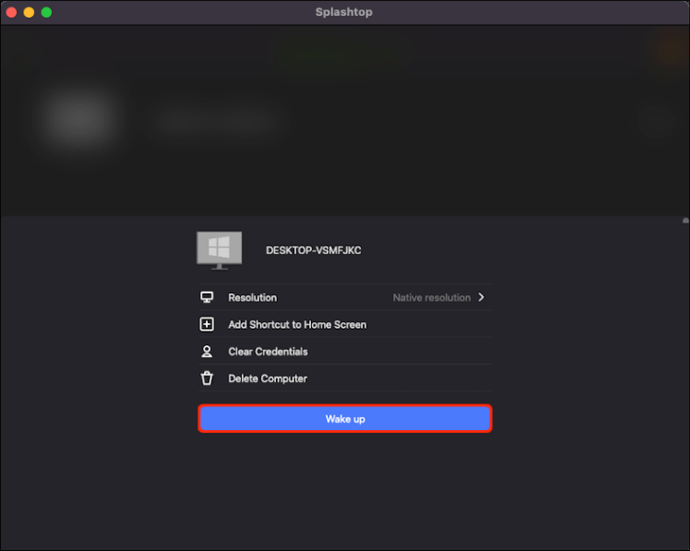
Иногда вам может потребоваться щелкнуть значок несколько раз, если компьютер не отвечает. Если вы не слишком уверены в своих настройках, воспользуйтесь инструментом проверки и выполните диагностику.
Запуск WoL из удаленной сети
В Splashtop есть заявление об отказе от ответственности, в котором говорится, что этот метод работает только для мобильных устройств и не гарантирует успеха. Тем не менее, шансы на провал не очень высоки.

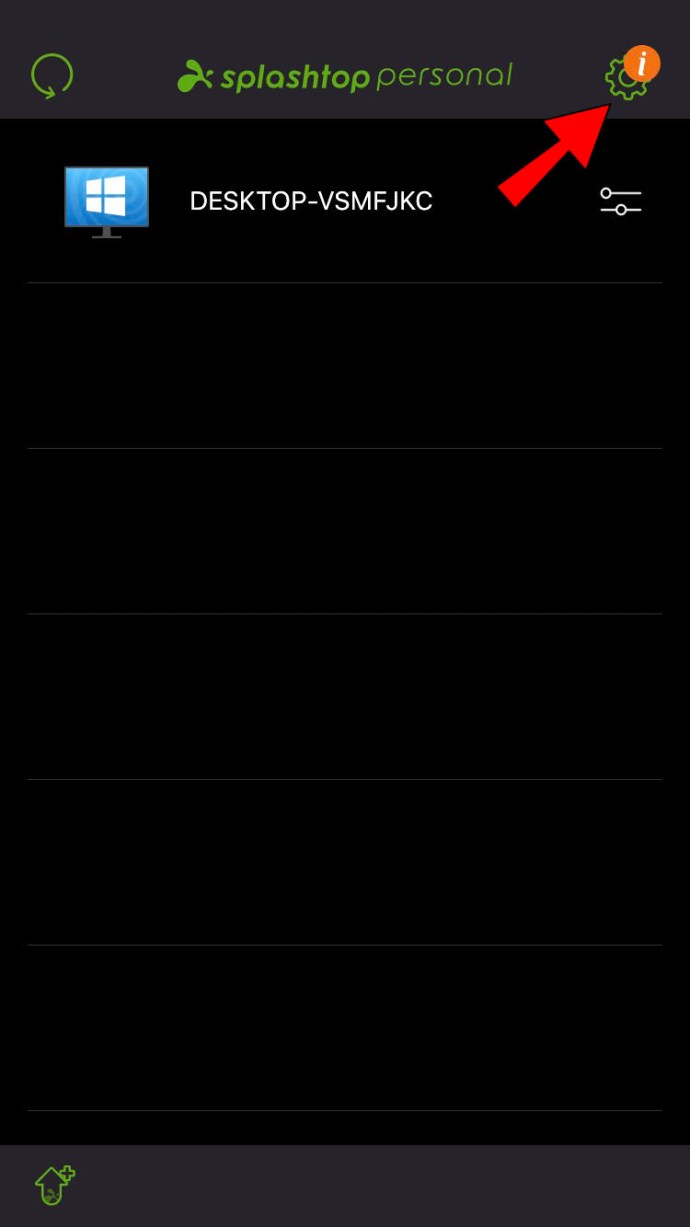
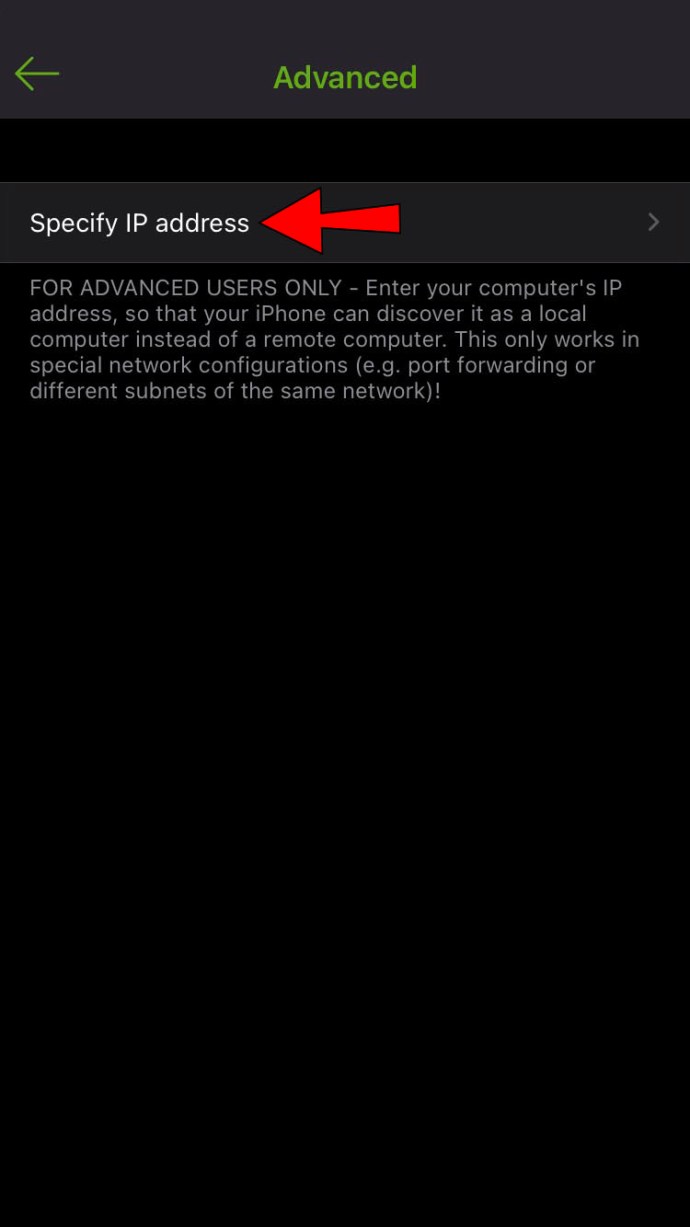
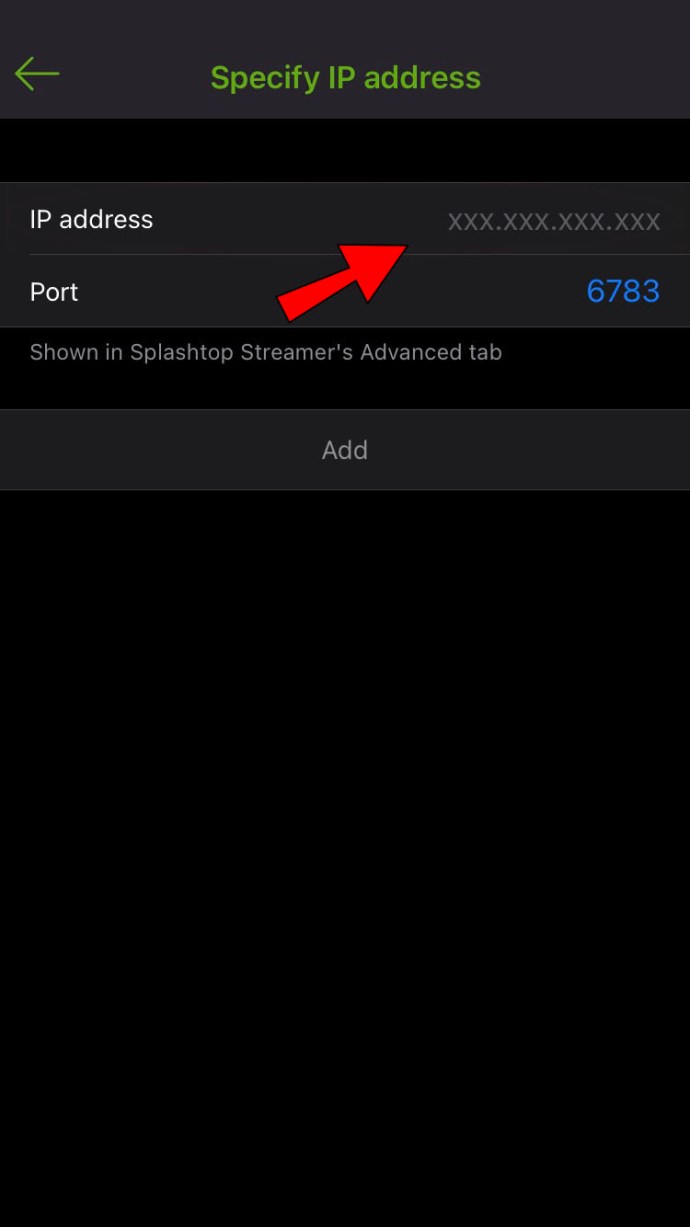
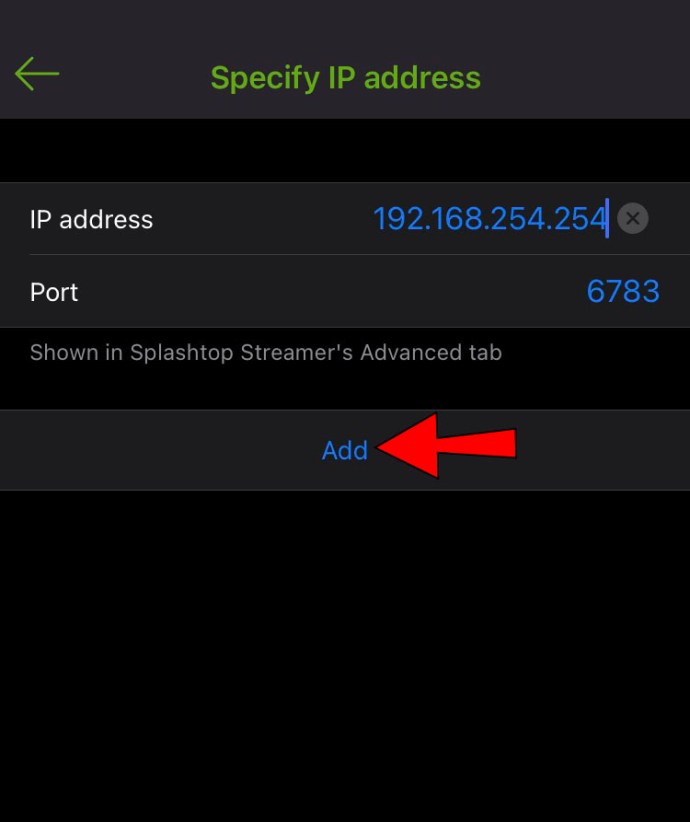
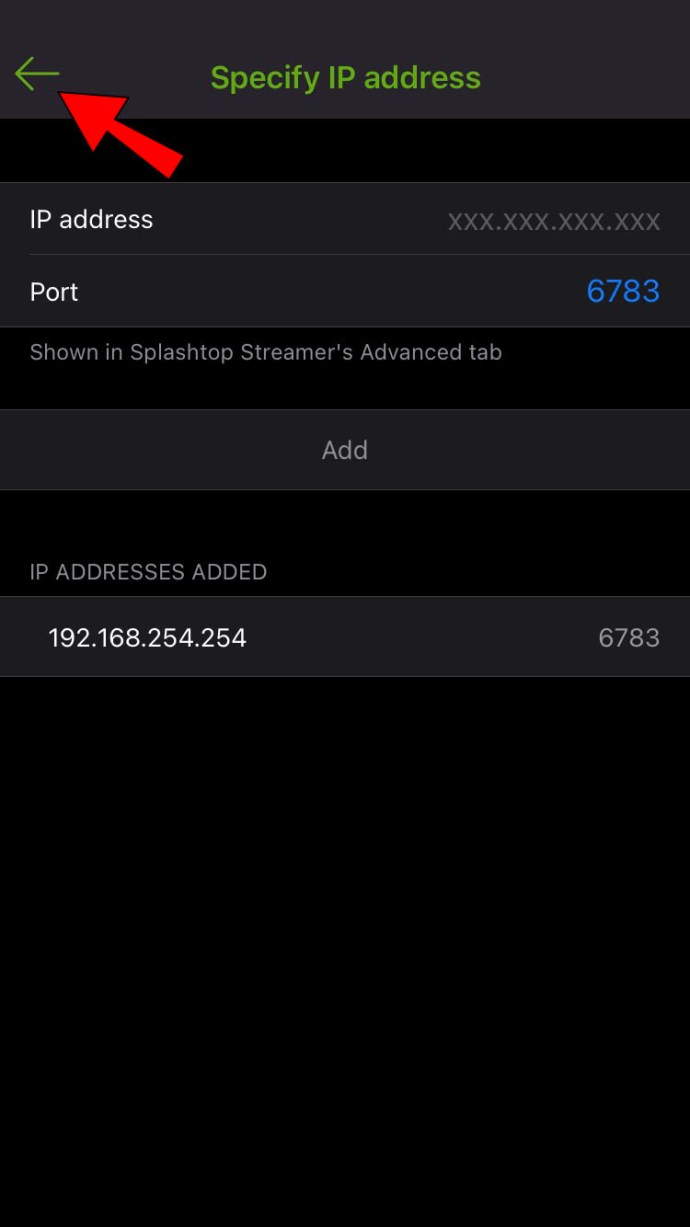
Переадресация портов — это сложный процесс, который зависит от маршрутизатора. Таким образом, мы не сможем включить инструкции здесь.
Дополнительный FAQ
Можно ли использовать Splashtop бесплатно?
Splashtop Personal бесплатен для всех, кто может использовать его в своих локальных домашних сетях. Однако другие приложения являются платными продуктами и имеют разную стоимость.
Безопасно ли использовать Splashtop Personal?
Splashtop Personal — программа с высоким уровнем безопасности, так как все соединения удаленного доступа защищены TLS и 256-битным шифрованием. Существуют также другие функции безопасности, такие как аутентификация устройства и двухфакторная аутентификация (2FA).
Может ли Splashtop разбудить спящие ПК?
Splashtop может разбудить спящие ПК независимо от их операционной системы. Хотя оно также может работать на компьютерах с Windows, приложение не может сделать это для Mac.
Что такое удаленное пробуждение?
Удаленное пробуждение относится к функции, имеющейся на всех компьютерах Windows и Mac. Вы можете включить ПК с другого компьютера или мобильного устройства со специализированным программным обеспечением и правильными настройками при включении. Одним из предварительных условий является более длительный процесс установки, как вы можете видеть выше.
Удаленный доступ предоставлен
С помощью программного обеспечения для удаленного доступа, такого как Splashtop, пользователи могут получать доступ к своим компьютерам издалека. Настройка устройств требует некоторого времени и опыта, но после освоения вы сможете легко получить доступ к своим файлам в любом месте. Ваш компьютер выйдет из спящего режима одним нажатием кнопки.
Как вам помогла функция удаленного пробуждения Splashtop? Дайте нам знать в комментариях ниже.

